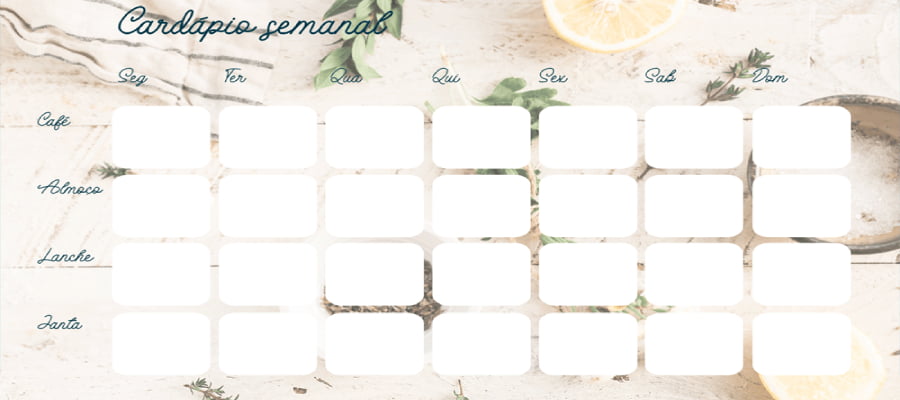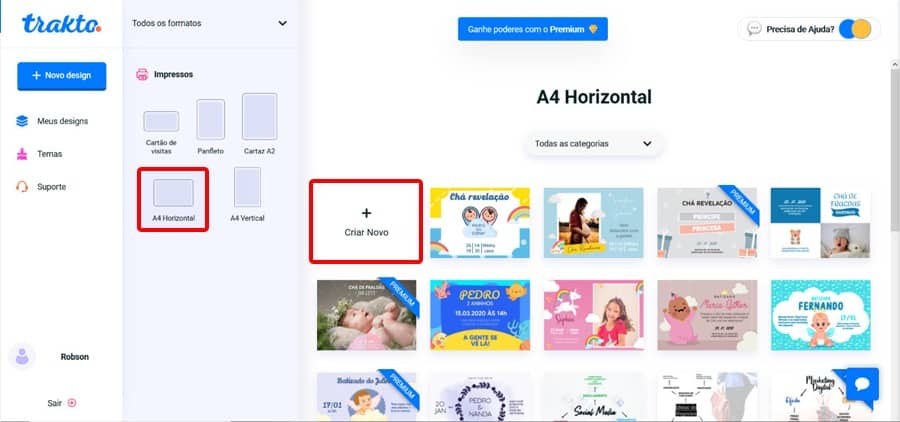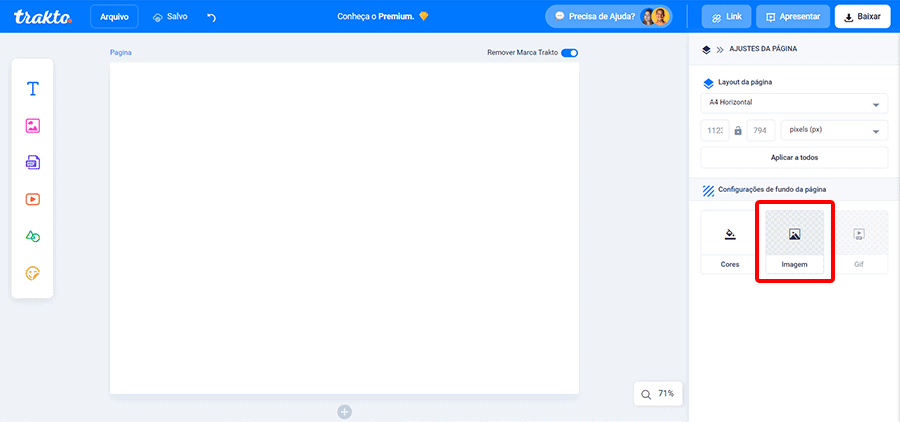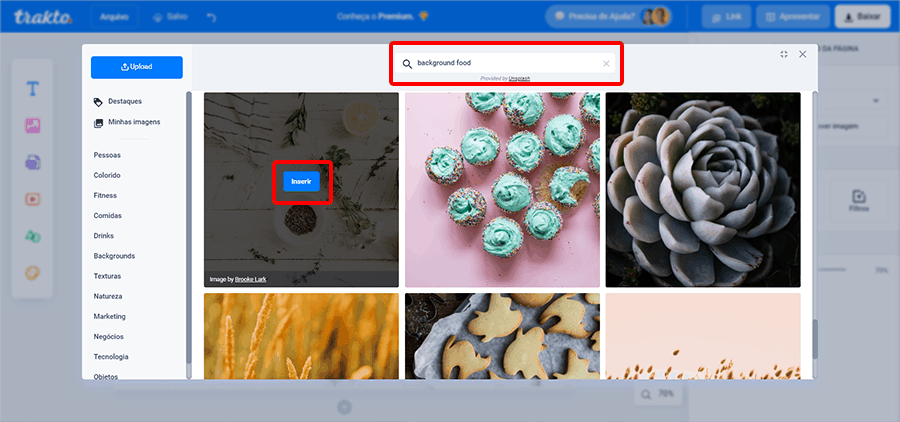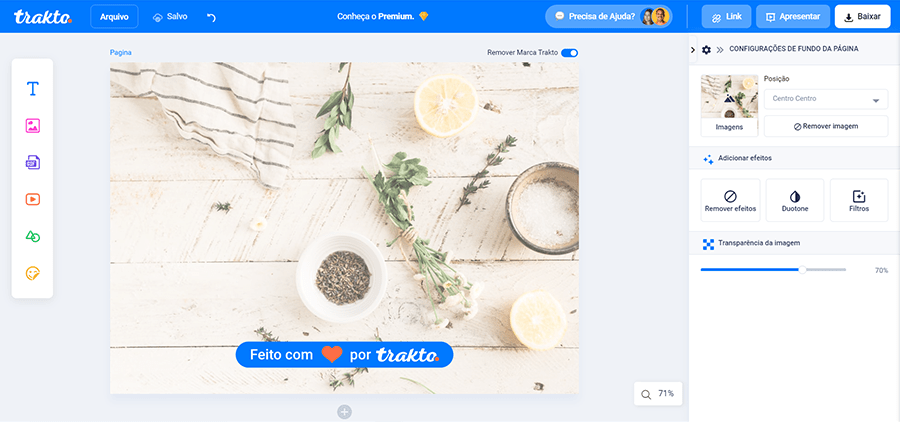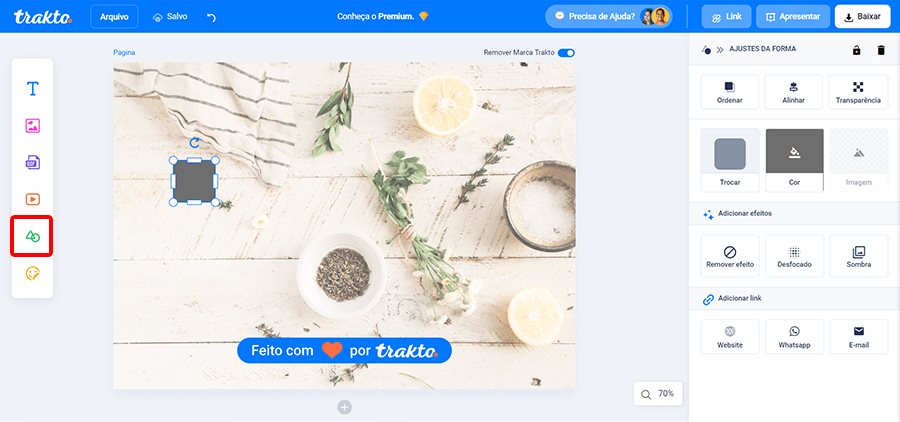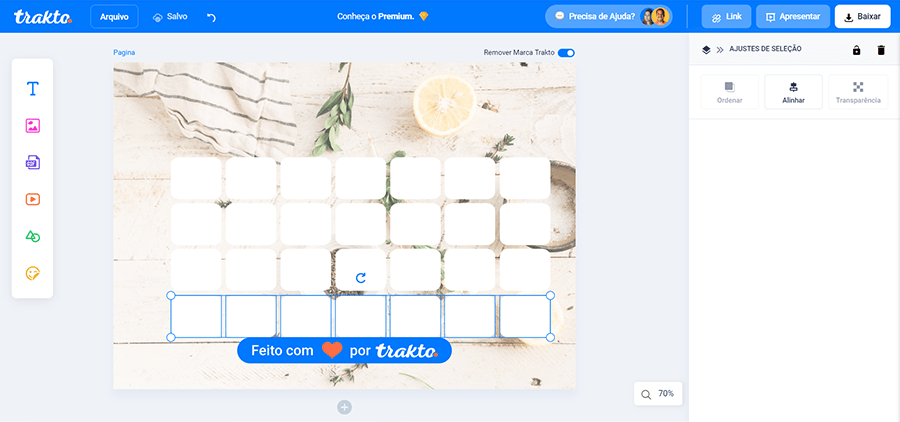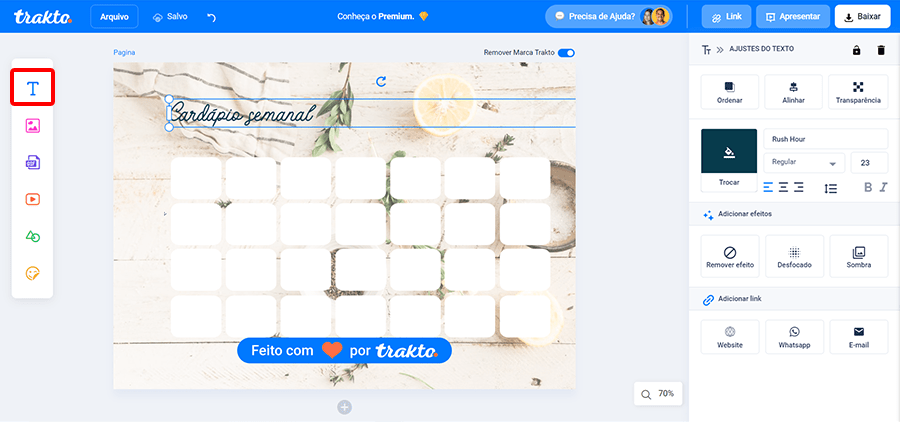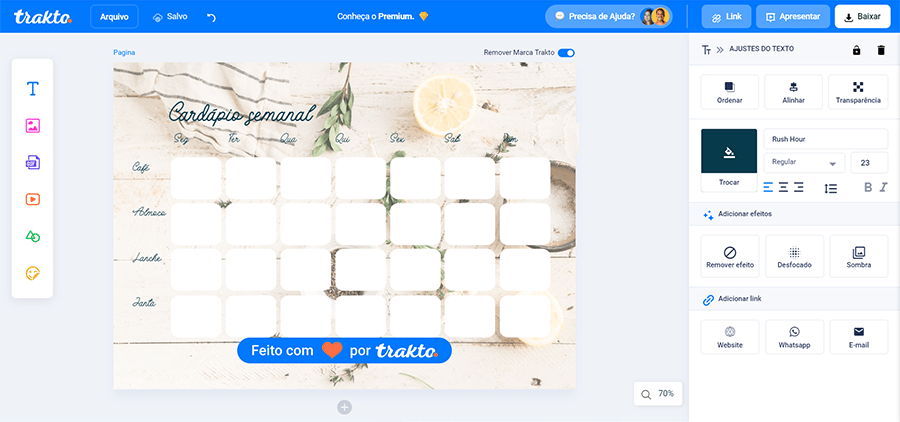Que tal aprender como criar um cardápio semanal em esses 5 passos simples?
- Acesse a plataforma da Trakto;
- Selecione uma imagem de fundo;
- Crie uma tabela para os dias e refeições;
- Adicione o texto;
- Baixe seu cardápio semanal.
Manter hábitos de alimentação saudável pode ser um verdadeiro desafio para muitos, mas você sabia que há estratégias que podem te ajudar com isso? Como criar um cardápio semanal, por exemplo, pode te ajudar a organizar a lista de compras da semana sem estresses e com mais prazer na rotina alimentar. Quer aprender?
Para te ajudar, criamos este post onde explicamos a importância dessa estratégia, seus benefícios e, ao final, mostramos um passo a passo super simples e prático de como criar um cardápio semanal. Para aprender tudo direitinho, é só continuar a leitura. 😉
3 benefícios de criar um cardápio semanal
Ao criar um cardápio semanal você se organiza melhor e tem mais prazer em cozinhar e desfrutar dos pratos preparados com a família.. Dentre os principais benefícios, temos:
1 – Economiza tempo
Com tudo planejado, você não precisa perder tempo pensando no que comer todo dia. É só preparar e pronto! Inclusive você pode deixar ingredientes pré-cozidos, picados, preparados, etc.
2 – Ajuda a variar as refeições de forma estratégica
Ninguém merece comer a mesma coisa todos os dias durante meses, não é mesmo? Muitas vezes fazemos isso por falta de tempo ou planejamento.
Ao criar um cardápio semanal, você pode pensar em diferentes pratos, de acordo com seus gostos e necessidades nutricionais. Assim você pode distribuir ao longo da semana de uma forma que fique agradável e não enjoe.
3 – Facilita as compras do mercado
Com um cardápio semanal definido, você pode ir ao mercado com uma lista de compras programada. Lembre-se: esse deve ser um momento prazeroso, tanto o da escolha dos alimentos, quanto a preparação e o momento à mesa. Nada de dietas restritivas que vão só prejudicar o seu prazer ao comer. Quer entender melhor? Veja esse vídeo da Sophie abaixo:
Como criar um cardápio semanal em 5 passos simples
Agora que você já sabe a importância de planejar sua rotina alimentar, chegou o momento de aprender como criar um cardápio semanal simples e bonito. Vamos lá?
Ah! E não precisa se preocupar, pois você não precisa ser expert em photoshop. Para facilitar nosso trabalho, vamos utilizar a Trakto, uma plataforma de edição de imagens online super prática e intuitiva.
Vamos começar um projeto do zero e você verá como criar um cardápio semanal é muito mais fácil do que imagina! Vamos ao passo a passo?
1 – Acesse a plataforma da Trakto
Primeiramente, acesse o site da Trakto e faça seu login ou cadastre-se. Com isso, você chegará nesta página, onde deverá clicar em Todos os formatos > Impressos > A4 Horizontal > Criar Novo.
2 – Selecione uma imagem de fundo
Para selecionar a imagem que servirá de fundo para o seu cardápio semanal, clique em “Imagens”, no painel à direita da página.
Você pode utilizar o menu à esquerda para selecionar uma categoria ou utilizar o campo de buscas para pesquisar por imagens específicas.
Quando encontrar a imagem perfeita, basta clicar no botão “Inserir”, que aparece no centro da imagem selecionada.
Após inserir a imagem de fundo, você poderá personalizá-la conforme desejar, utilizando o menu do lado direito da tela.
3 – Crie uma tabela para os dias e refeições
Agora vamos criar uma tabela, onde você irá montar seu cronograma de refeições.
No menu do lado esquerdo, selecione a opção “Formas” e escolha o formato de sua preferência. Lembrando que no painel do lado esquerdo há várias opções de personalização.
Para o nosso exemplo optamos pelo quadrado com os cantos arredondados na cor branca.
Clique na forma geométrica escolhida para selecioná-la e utilize um Ctrl+C, Ctrl+V para copiar e colar, duplicando a forma. Crie sete formas, uma para cada dia da semana, e alinhe-as, uma ao lado da outra.
Segurando a tecla Shift do seu teclado, clique em todos os quadrados para selecionar a linha inteira. Em seguida, dê um Ctrl+C, Ctrl+V para duplicar a linha.
Cada quadrado na vertical representará uma refeição. Dito isso, é só criar as linhas de acordo com o número de refeições que você fará por dia. Para nosso exemplo, dividimos nosso calendário semanal em quatro refeições diárias.
4 – Adicione o texto
Com a nossa grade de horários pronta, o próximo passo é adicionar o texto ao nosso cardápio.
Para isso, basta selecionar a ferramenta de texto, no menu ao lado esquerdo da tela. Digite e edite o conteúdo na caixa de texto e personalize-o como desejar, utilizando o painel do lado direito da tela. Ali você pode escolher o tipo de fonte, tamanho, cor, efeitos, etc.
Após finalizar a edição, você pode clicar nesse texto e arrastá-lo para a posição que desejar.
Adicione os dias da semana e o nome de cada refeição conforme desejar.
Lembrando que você tem total liberdade para personalizar conforme suas preferências: adicione horários, mensagens, imagens, etc.
Aqui temos duas opções: você pode adicionar cada uma de suas refeições pela própria plataforma, utilizando a ferramenta de texto conforme fez até então, ou pode imprimir seu cardápio semanal em branco após finalizá-lo para preencher manualmente. Fica a seu critério.
5 – Baixe seu cardápio semanal
Após concluir o seu projeto, basta clicar em “Baixar”, no canto superior direito da tela para fazer o download do cardápio semanal que você acaba de criar.
Viu como é fácil criar um cardápio semanal?
Agora que você aprendeu a criar um cardápio semanal, só falta escolher mais alimentos in natura, da feira e organizar sua semana.
Veja algumas receitas para comer a noite que podem te inspirar nesse momento!
Aqui mesmo, no Blog da Sophie, você encontra diversas dicas de alimentação saudável para incluir no seu cardápio semanal. Esperamos ter ajudado em sua busca por uma vida mais saudável. ☺️
Este post foi escrito pela Trakto, uma poderosa plataforma de edição de imagens online, que conta com diversos recursos e templates prontos para uso.